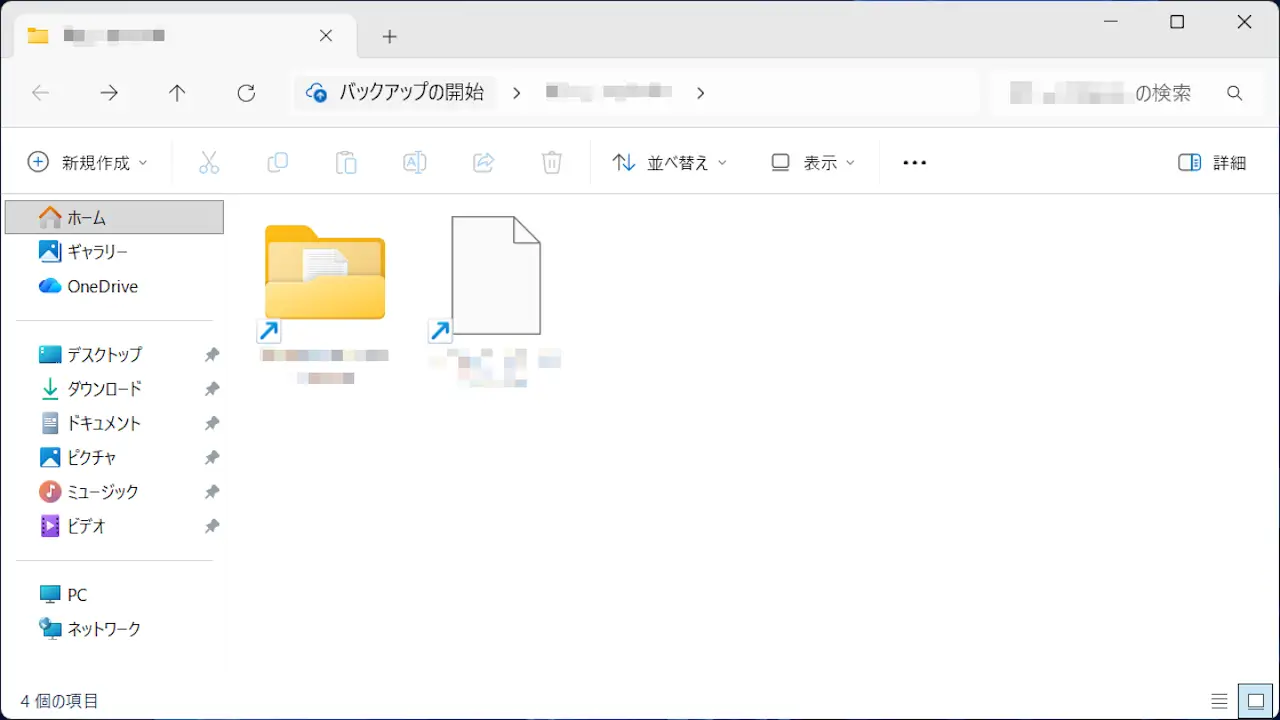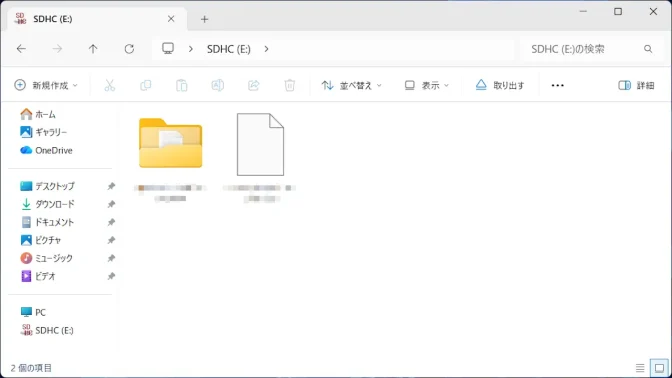アプリが作成するフォルダーには「その場所から動かせない」と言う場合があり、それがCドライブの容量を圧迫しているのであれば、Windows 11の【シンボリックリンク】を使ってDドライブやSDカードなどの外部ストレージに移動できます。
シンボリックリンクとは?
別の場所に保存されているファイル/フォルダーを「あたかも」その場所にあるかのように扱うことができる別のファイルをシンボリックリンクと呼びます。
シンボリックリンクは、対象のファイル/ディレクトリとみなして動作するため、あるアプリが参照するフォルダーを別の場所に移動しても、元の場所に「移動先を指し示すシンボリックリンク」を作成すれば、それが元のフォルダーと見なされるので問題なく参照できます。
Windowsのショートカットと似ていますが、ショートカット自体はあくまでも「ショートカット」と言う種類のファイルでしかないのが違いです。
アイコンはショートカットのファイルと変わらないのですが、エクスプローラーの表示より詳細のレイアウトを選択すると、種類の列で見分けることができます。
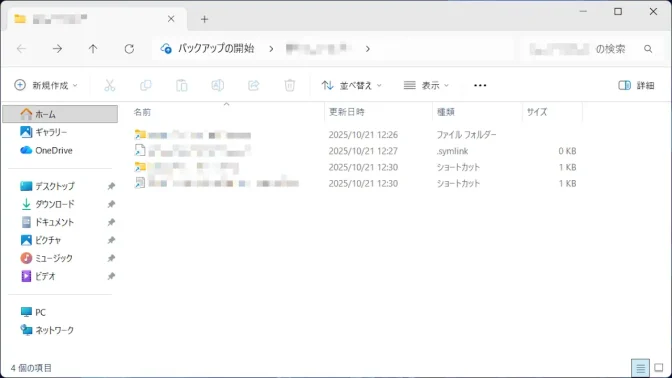
画像は上の2つがシンボリックリンクのフォルダー/ファイル、下の2つがショートカットのフォルダー/ファイルです。
作成する手順
ターミナル(管理者)より以下のコマンドを実行してコマンドプロンプトを起動します。
cmd
コマンドプロンプトより以下のコマンドを実行します(␣は半角スペース)。
- フォルダー
-
mklink␣/D␣(元のフォルダー)␣(移動後のフォルダー)
mklink /D C:\folder D:\folder
C:\folder <<===>> D:\folder のシンボリック リンクが作成されました
- ファイル
-
mklink␣(元のファイル)␣(移動後のファイル)
mklink C:\folder\file.dat D:\folder\file.dat
C:\folder\file.dat <<===>> D:\folder\file.dat のシンボリック リンクが作成されました
シンボリックリンクを作成するやり方は以上です。
削除する手順
シンボリックリンクは、通常のファイル/フォルダーと同様の操作で削除することができ、コマンドの場合も通常のファイル/フォルダーと同様です(␣は半角スペース)。
- フォルダー
-
rmdir␣(フォルダーのシンボリックリンク)
rmdir C:\folder
- ファイル
-
del␣(ファイルのシンボリックリンク)
del C:\folder\file.dat
シンボリックリンクを削除するやり方は以上です。